1. Да бисте оставили коментар на ноти, а не добили коментаре који се требају пратити следеће: отворите страницу са почетним уносом и у горњем десном углу делови екрана, кликом на стрелицу која отвара мени, кликните на “мути разговор” или га једноставно онемогућите Обавештења у подешавањима Гоогле+

2. Ако не желите да неко прегледа профиле на вашем кругова, у овом случају морате да одете на страницу свог профила и кликните на уреди у њему. Након тога, на левој страни странице видећете сиви диск, тачно изнад места где Налазе се фотографије пријатеља из вашег круга. Када кликнете на њега, појавиће се прозор и тамо можете уређивати параметре видљивост
3. Примање обавештења на ваш мобилни телефон. Горе десно бочним кликом на „зупчаници“ и изаберите ставку Гоогле+ подешавања. Након тога, пријеђите на сљедећи одјељак под називом „поставке поруке. ” Поље резервисано за унос телефонског броја, који се налази испод адресе е-поште. Након провере система телефон, након чега ће поруке стићи на њега;
Инстаграм за рачунаре
4. У видео цхату можете подесити ХД видео функцију. Ову функцију можете да користите само ако је сама камера поседује. Да бисте га конфигурисали морате: идите на одељак за видео ћаскање, на њему ће бити троугао треба да кликнете. Изаберите ставку „подешавања“ и ту је активирање ХД видео функције;
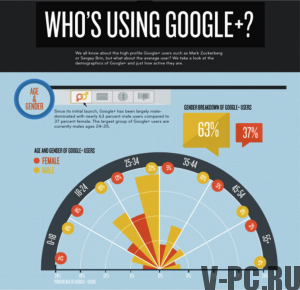
5. Уређивач фотографија. Да би га користили морате двапут кликнути на фотографију, тако да је слика отвориће се преко целог екрана. Кликните на “Акције”, а затим у вашем биће разних ефеката за уређивање Фотографије
6. Додавање слике профилу. Прво што треба Треба само обрезати слику и зумирати је. За то можете користити едитор. Следећа слика је потребна уметните у образац величине 750к150 пиксела и извршите подешавање величине Фотографија је подељена у 5 једнаких делова, величине сваки ће бити 150к150 пиксела. Након тога треба се вратити профила, а затим кликните на уређивање и редоследом приоритета уплоад фотографија;
7. Обавестите своје пријатеље о свом смештају. За ово морате да одете на „дистрибуцију садржаја“, на ово дугме који се налази на врху странице десно. У прозору који се отвори одаберите ставку „додај локацију“. После програм ће одредити локацију, можете одредити ко ће ови подаци су доступни.
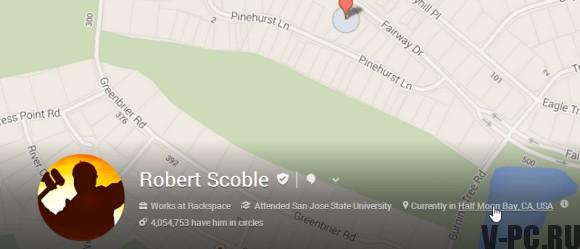
Прочитајте и оне: Како пронаћи пријатеље у гоогле +?
